
Cara menggunakan WhatsApp tanpa Nomor Telepon
Seperti yang Anda ketahui, WhatsApp tidak akan mengizinkan Anda membuat akun tanpa nomor telepon yang valid. Namun, Anda dapat membuat akun WhatsApp di ponsel cerdas Anda tanpa nomor telepon menggunakan salah satu metode berikut:
Metode 1: Masuk ke WhatsApp menggunakan Nomor Telepon Rumah
Anda tidak memerlukan kartu SIM di ponsel cerdas Anda untuk membuat akun di WhatsApp. Anda dapat mendaftar menggunakan nomor telepon apa pun, bahkan nomor telepon rumah. Langkah-langkah terperinci untuk metode ini disebutkan di bawah ini:
- Instal ” WhatsApp ” di smartphone Anda. Jika Anda telah menginstal WhatsApp, pertimbangkan untuk mencopot pemasangan aplikasi dan memasangnya kembali.
- Luncurkan ” WhatsApp ” dan ketuk tombol ” SETUJU DAN LANJUTKAN ” di halaman selamat datang.

- Sebuah prompt akan meminta Anda untuk memasukkan “ Nomor ponsel ” Anda. Di sini, masukkan “ Nomor telepon rumah ” Anda bersama dengan ‘ Kode Negara ‘ Anda. Setelah memasukkan nomor telepon rumah Anda, ketuk tombol “ BERIKUTNYA ”.

- Pada kotak konfirmasi, tap opsi “ OK ” jika nomor yang ditampilkan sudah benar. Jika tidak, ketuk opsi ” EDIT ” untuk menambahkan nomor Anda lagi.
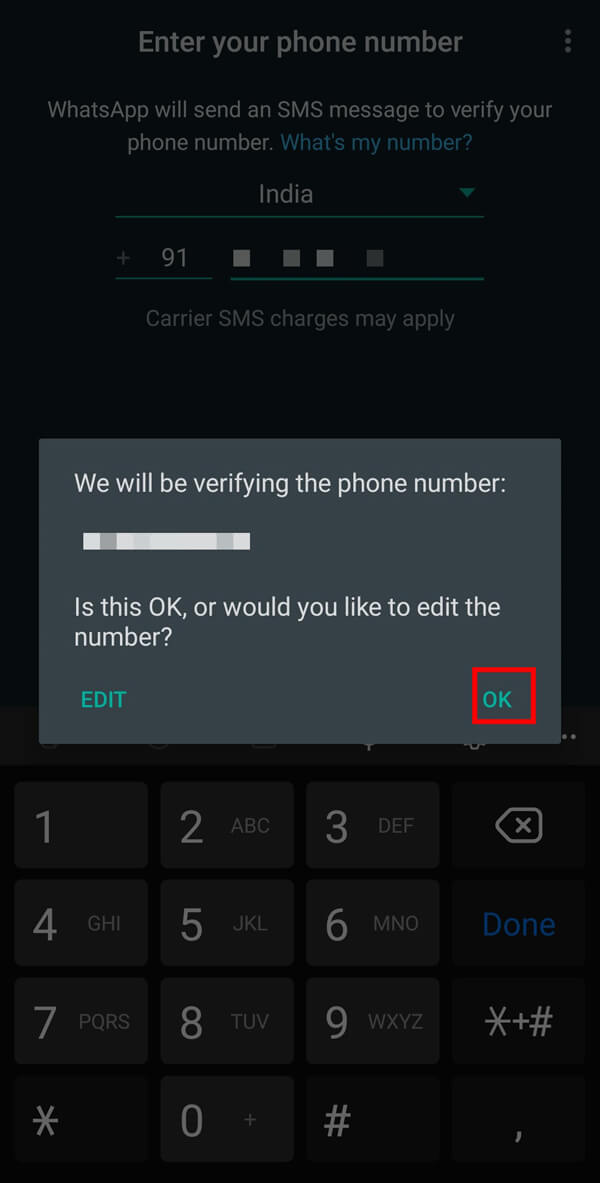
- Tunggu hingga timer “ Call me ” habis. Biasanya membutuhkan waktu satu menit. Setelah ini, opsi “ Panggil saya ” akan dibuka kuncinya. Ketuk opsi ini .

- Anda akan menerima panggilan setelah itu menginformasikan ” Kode verifikasi ” untuk dimasukkan di layar Anda. Masukkan kode ini untuk membuat akun dan Anda akan dapat menggunakan WhatsApp tanpa nomor telepon dengan sukses. Baca juga 30 Aplikasi Nomor Telepon Kedua Terbaik untuk Android.. Baca juga 30 Aplikasi Nomor Telepon Kedua Terbaik untuk Android..
Metode 2: Masuk ke WhatsApp menggunakan Nomor Virtual
Nomor virtual adalah nomor telepon online yang tidak terikat pada perangkat tertentu. Anda tidak dapat melakukan panggilan biasa atau mengirim teks biasa seperti nomor telepon. Tapi, Anda bisa menggunakannya dengan mengirim SMS dan melakukan atau menerima panggilan menggunakan aplikasi di internet. Anda dapat membuat nomor virtual untuk ponsel cerdas Anda menggunakan berbagai aplikasi yang tersedia di ” Play Store “. Dalam panduan ini, kami akan menggunakan ” SMS Saya ” untuk membuat nomor sementara.
Anda harus sangat berhati-hati saat memilih nomor virtual karena memerlukan pembayaran , jika gagal, Anda dapat kehilangan akses ke nomor itu. Jika tidak digunakan oleh Anda, nomor yang sama dapat diberikan kepada siapa pun yang menggunakan aplikasi, dan mereka dapat mengakses data pribadi Anda. Oleh karena itu, Anda harus tetap menggunakan nomor Anda untuk memastikan bahwa itu tidak diberikan kepada orang lain.
- Luncurkan aplikasi “Teks Saya” dan masuk menggunakan ” email ” Anda.
- Di layar berikutnya, ketuk opsi “ Dapatkan nomor telepon ”.

- Selanjutnya, pilih “ Nama negara Anda ” dari daftar yang diberikan.

- Dari opsi yang diberikan, pilih “ Kode area ”.

- Terakhir, pilih ‘ nomor telepon yang diinginkan ‘ dari nomor yang tercantum. Itu dia. Anda sekarang memiliki nomor virtual Anda.

Catatan: Anda akan mendapatkan akses ke nomor ini untuk jangka waktu terbatas.
- Luncurkan ” WhatsApp ” dan masukkan ” nomor virtual ” yang disediakan.
- Pada kotak konfirmasi, tap opsi “ OK ” jika nomor yang ditampilkan sudah benar. Jika tidak, ketuk opsi ” EDIT ” untuk memasukkan nomor Anda lagi.
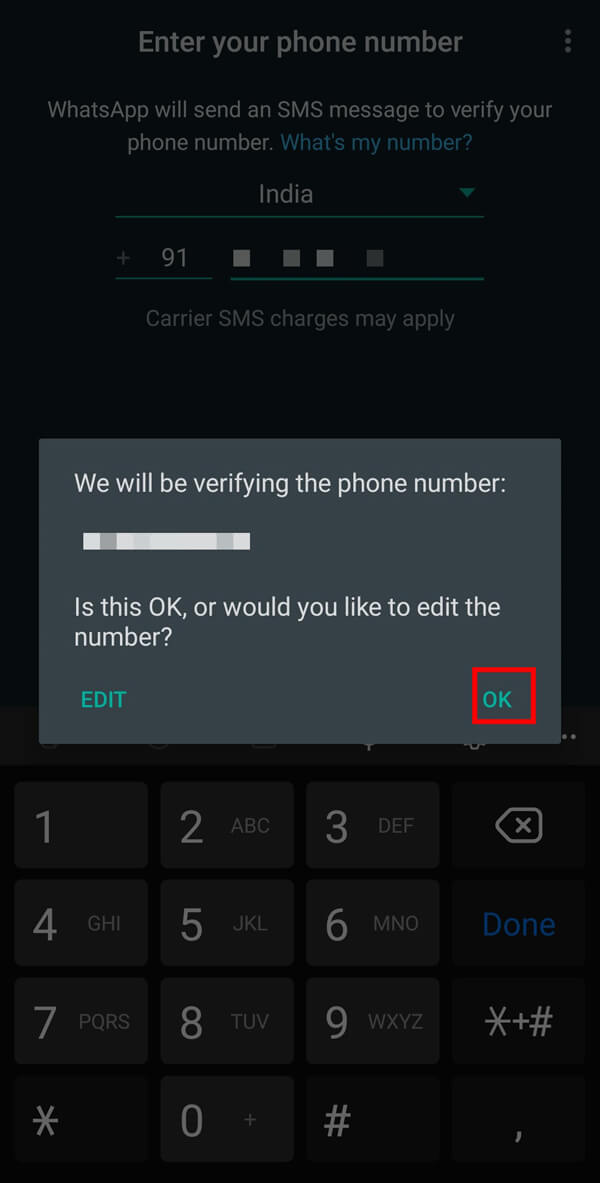
- Tunggu opsi ” Panggil Saya ” untuk dibuka kuncinya dan ketuk opsi ini .

- Anda perlu ‘ Verifikasi ‘ One Time Password (OTP) yang diterima untuk mengakses WhatsApp dengan nomor ini.
Apa yang terjadi jika Anda mencoba masuk ke akun WhatsApp yang sama di beberapa perangkat secara bersamaan?
Anda tidak dapat mengakses akun WhatsApp yang sama di dua perangkat sekaligus. Jika Anda mencoba masuk ke akun Anda di perangkat lain, WhatsApp akan menghapus akun Anda dari perangkat sebelumnya, segera setelah Anda memverifikasi nomor telepon Anda & masuk ke akun Anda di perangkat baru. Namun, jika Anda ingin menggunakan dua atau lebih akun WhatsApp secara bersamaan, Anda dapat mengaturnya dengan mengikuti langkah-langkah berikut:
- Buka ” Pengaturan ” Seluler Anda dan ketuk opsi ” Fitur lanjutan ” dari menu.

- Pada layar berikutnya, ketuk opsi “ Dual Messenger ”.

- Pilih ” WhatsApp ” dan ketuk tombol di sebelah opsi.

- Terakhir, ketuk tombol “ Instal ” untuk menginstal salinan aplikasi WhatsApp di ponsel cerdas Anda.

- Ikon WhatsApp baru akan ditampilkan di baki ikon
aplikasi .
![]()
Catatan: Anda harus masuk menggunakan nomor telepon yang berbeda dari yang sudah Anda gunakan.
Pertanyaan yang Sering Diajukan (FAQ)
Q1. Bisakah saya mengatur WhatsApp tanpa SIM?
Ya , Anda dapat membuat akun WhatsApp tanpa SIM menggunakan nomor telepon virtual atau nomor telepon rumah.
Q2. Bisakah saya menggunakan satu akun WhatsApp di beberapa perangkat?
Tidak , Anda tidak dapat menggunakan akun WhatsApp standar di beberapa perangkat karena perangkat sebelumnya akan secara otomatis mengeluarkan Anda dari WhatsApp.
Q3. Bisakah Anda membuat akun WhatsApp tanpa nomor telepon?
Praktisnya, Anda tidak bisa membuat akun WhatsApp tanpa memverifikasi nomor telepon Anda. Tidak ada cara yang mungkin untuk masuk tanpa nomor telepon. Namun, jika Anda tidak memiliki kartu SIM di ponsel cerdas Anda, Anda masih dapat membuat akun WhatsApp dengan beberapa trik. Bagaimanapun, Anda akan diminta untuk memverifikasi nomor telepon Anda melalui One Time Password (OTP) yang diterima melalui SMS atau panggilan telepon.
Q4. Bisakah Anda membuat akun WhatsApp tanpa memverifikasi nomor Anda?
Tidak , Anda tidak dapat membuat akun WhatsApp tanpa memverifikasi nomor telepon Anda. WhatsApp memastikan privasi Anda dengan memverifikasi nomor telepon Anda. Jika tidak, siapa pun dapat masuk ke akun Anda dan mendapatkan akses ke data Anda. Karenanya, wajib untuk memverifikasi nomor telepon Anda setiap kali Anda masuk ke akun WhatsApp Anda untuk keselamatan & keamanan Anda.
Direkomendasikan:
- Cara Mengubah Gaya Font di WhatsApp
- Cara Unzip File di Ponsel Android
- Perbaiki Panggilan Darurat Saja dan Tidak Ada Masalah Layanan di Android
- Cara Memeriksa apakah seseorang Online di Whatsapp tanpa Online
Kami harap panduan ini bermanfaat dan Anda dapat menggunakan WhatsApp tanpa nomor telepon . Jika Anda masih memiliki pertanyaan tentang artikel ini, jangan ragu untuk menanyakannya di bagian komentar.